
Tray: vassoio, da inserire nell’alloggiamento (slot) del cellulare. Si utilizza anche il termine holder.
Holder: contenitore. Sim card holder, porta sim (ma anche e porta micro SD come in figura). Vedi anche:
Caddy: contenitore, scatola. Termine utilizzato per indicare l’alloggiamento di hard disk, CD/DVD.
Nota: il termine inglese caddy si utilizza anche per gli hard disk o SSD esterni. Se si estrae l’hard disk dal PC o dal notebook, si può utilizzarlo come memoria di massa esterna. In questo caso l’hard disk va alloggiato in un contenitore (box) provvisto di connettore e cavo USB. Le versioni in commercio sono da 2,5 o 3,5 pollici (form factor). In rete si utilizzano anche altri termini per questi contenitori: box, case, enclosure.


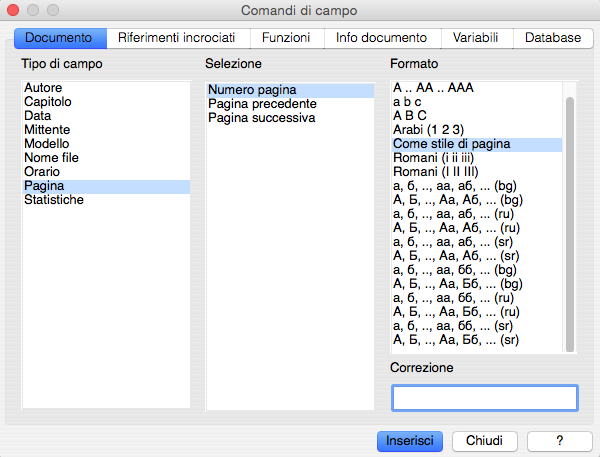
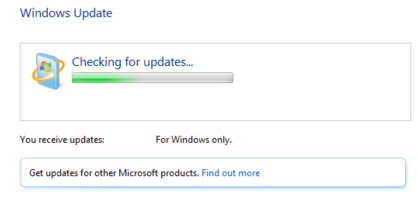

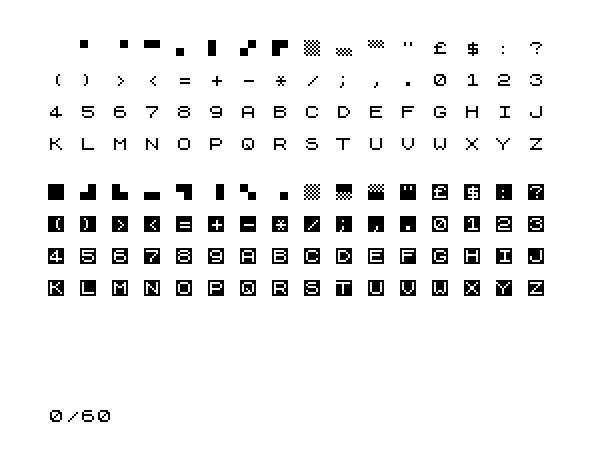

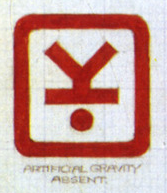 Problema: le mie immagini del cellulare, quando le vedo al computer sono tutte capovolte.
Problema: le mie immagini del cellulare, quando le vedo al computer sono tutte capovolte.